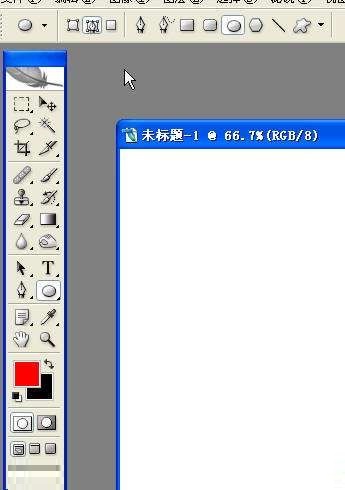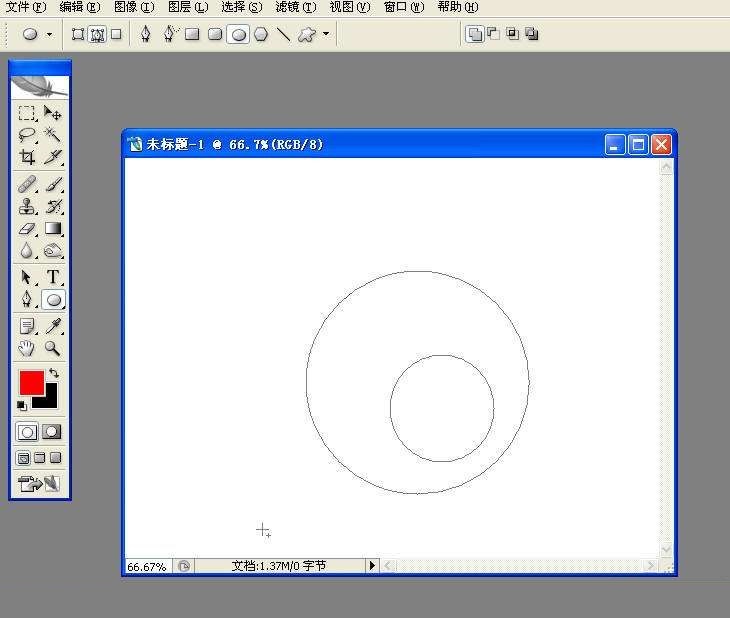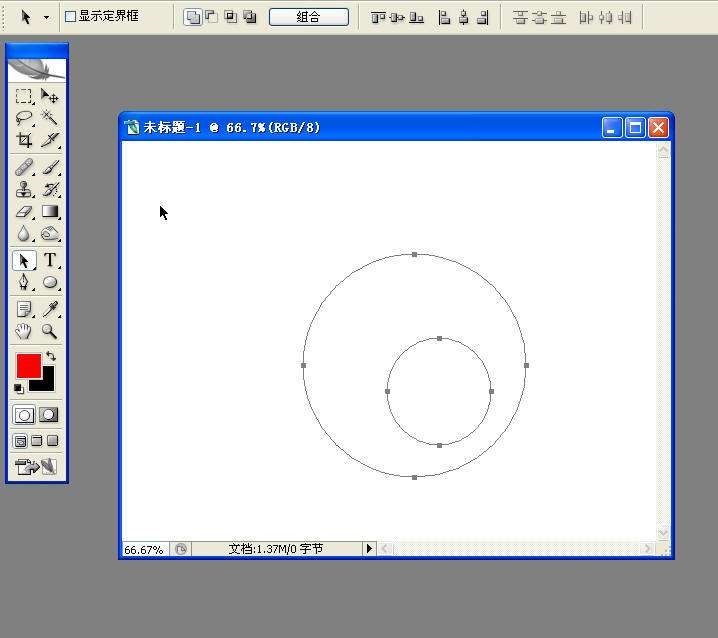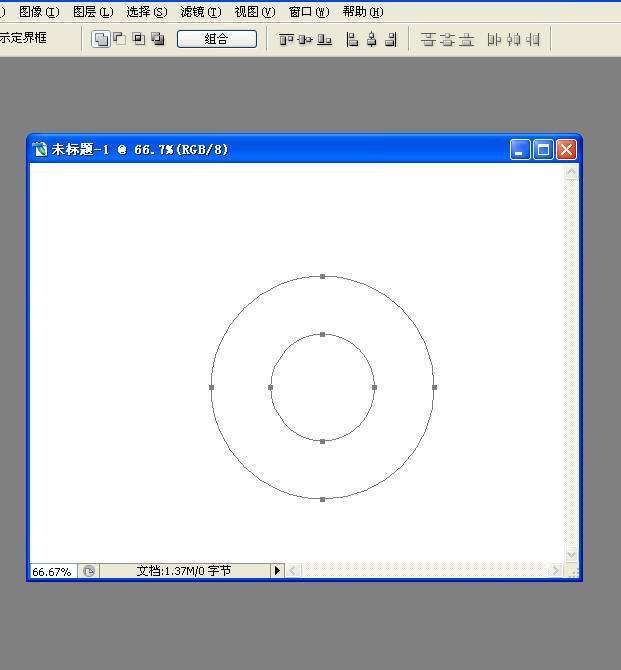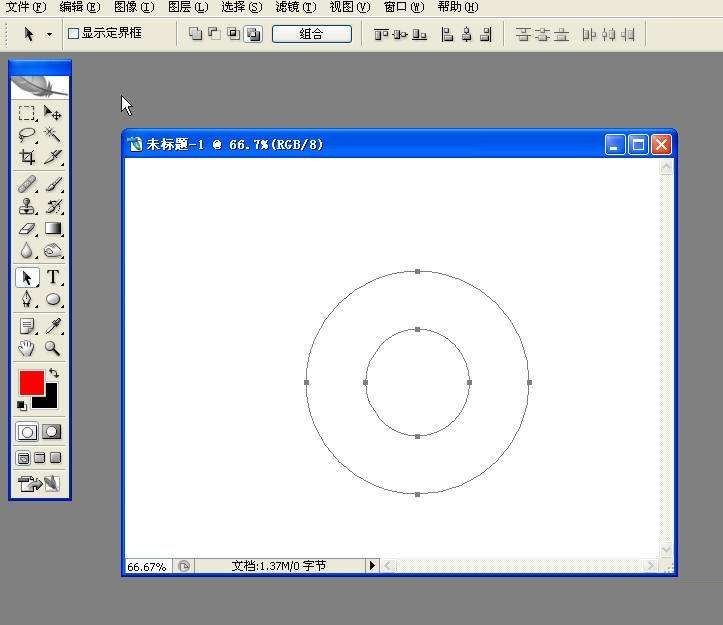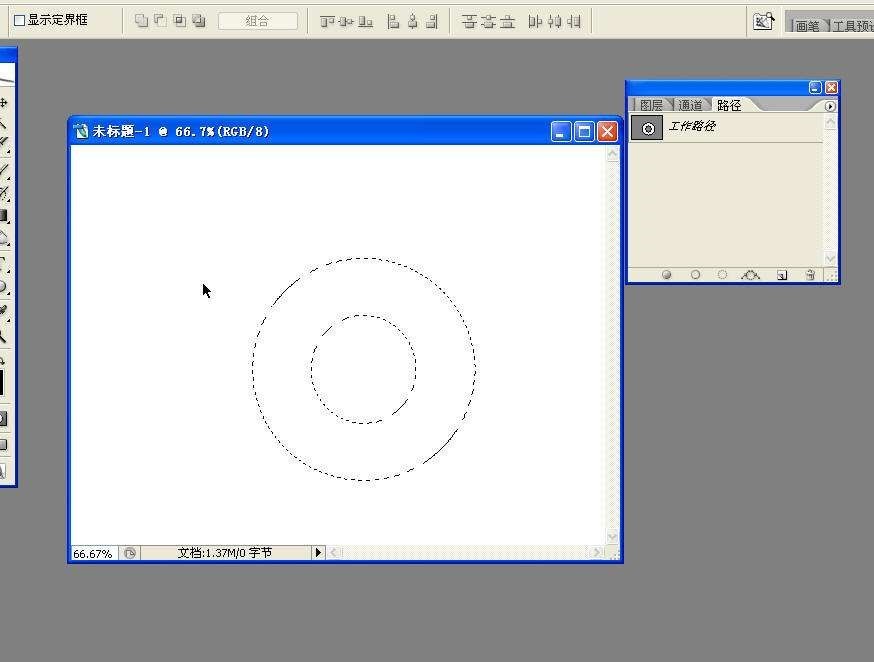photoshop怎么制作同心圆-photoshop制作同心圆的方法
时间:2024-05-11来源:华军软件教程作者:烧饼
小伙伴们知道photoshop怎么制作同心圆吗?今天小编就来讲解photoshop制作同心圆的方法,感兴趣的快跟小编一起来看看吧,希望能够帮助到大家呢。
第一步:用椭圆工具,选择路径方式(如图所示)。
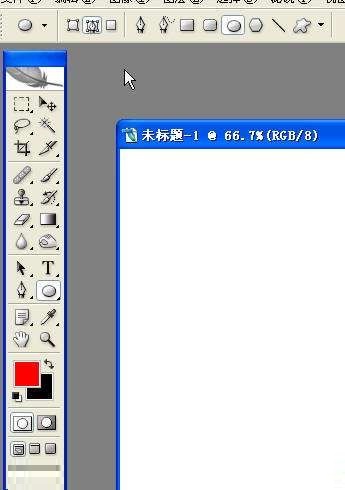
第二步:按住shift键,随便画两个正圆(如图所示)。
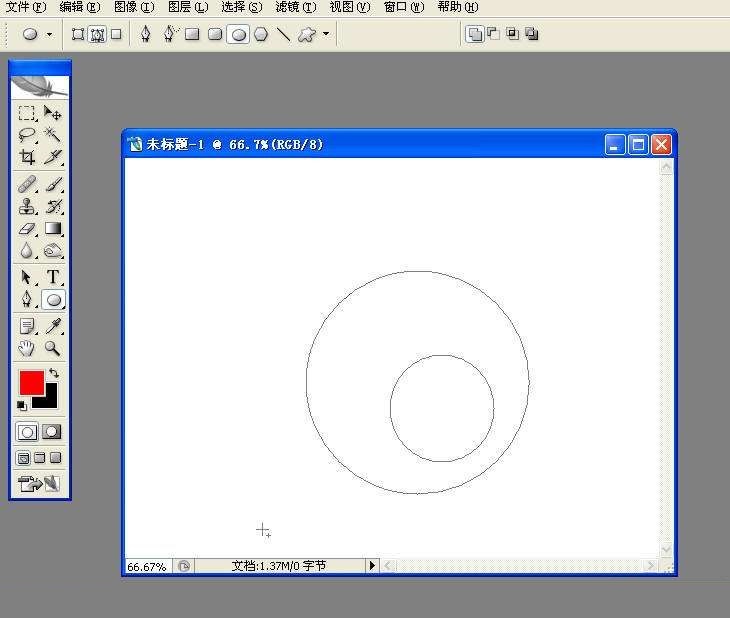
第三步:按a键,选择黑色箭头路径选择工具,按shift键,点击两个正圆(如图所示)。
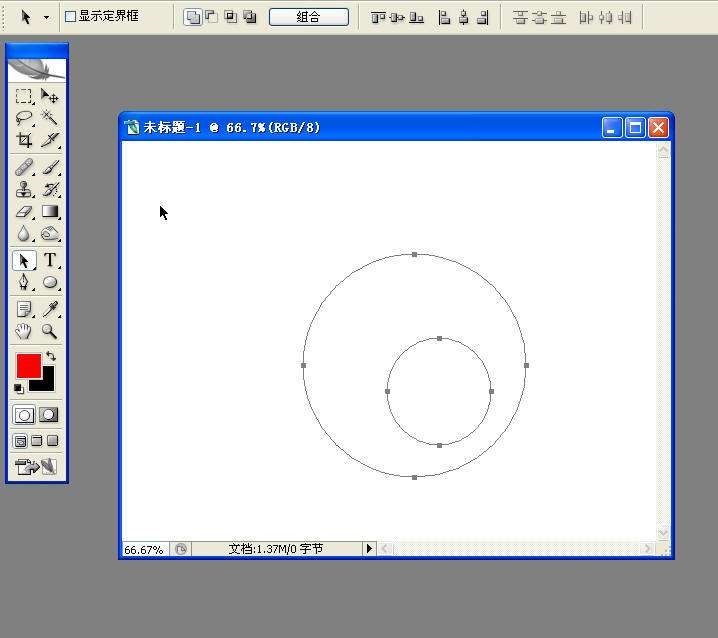
第四步:点击水平居中对齐,垂直居中对齐按钮(如图所示)。
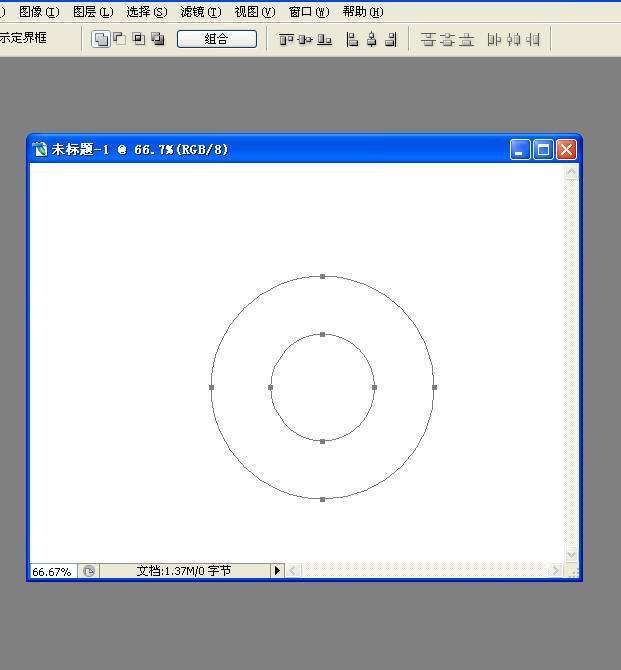
第五步:点击重叠区域除外按钮,再按组合按钮,使两个路径成为一个完整路径(如图所示)。
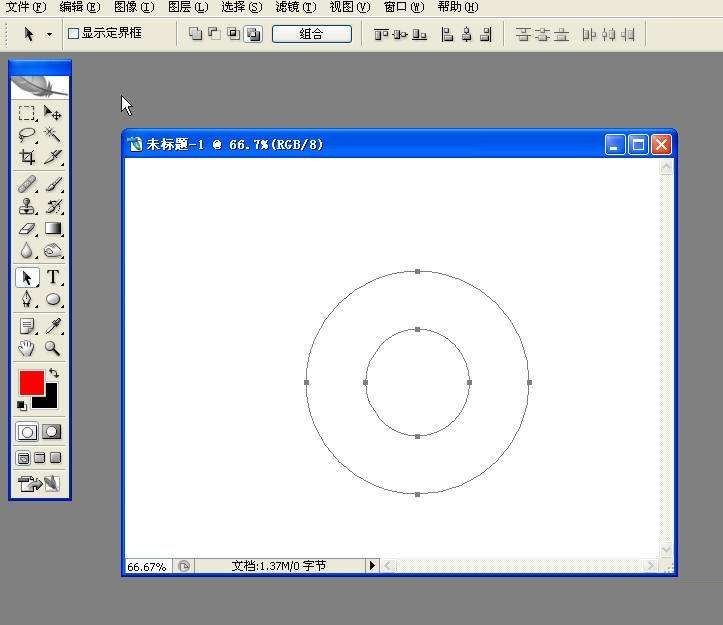
第六步:点击路径面板,点击第三个按钮,将路径作为选区载入,完成制作(如图所示)。
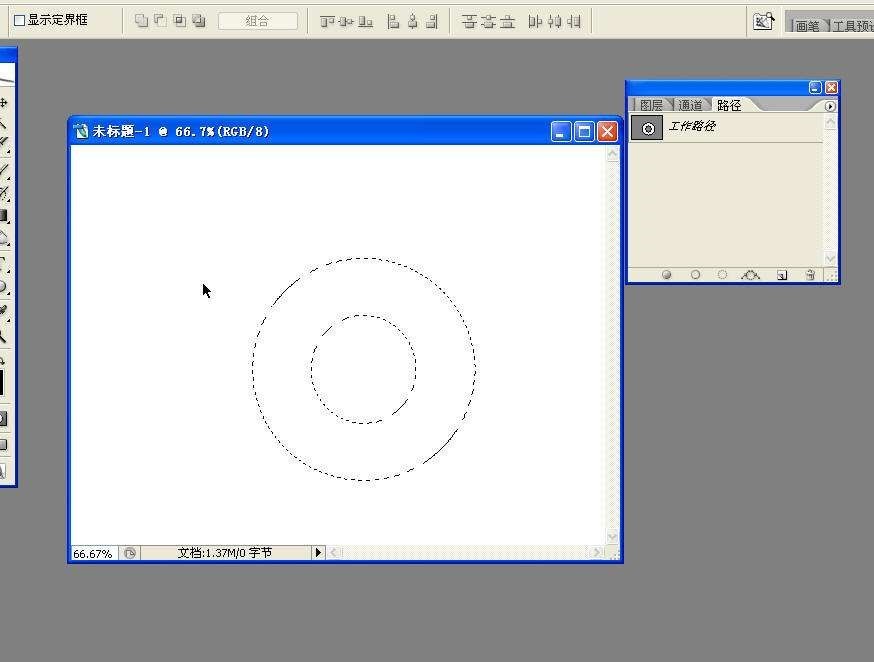
以上就是小编给大家带来的photoshop怎么制作同心圆的全部内容,希望能够帮助到大家哦。
热门推荐
-
Luminar Mac版
版本: 官方版大小:23.1 MB
LuminarMac版是专为macOS系统深度优化的专业图像编辑软件,它将强大的人工智能技术与直观的工作流程完美结...
-
Skylum Luminar
版本: 官方版大小:884MB
SkylumLuminar是一款集人工智能技术与专业编辑工具于一体的创新图像处理软件。它凭借先进的AI功能,如AI天...
-
星优图片处理大师
版本: 2.2.0.0大小:1.383
星优图片处理大师是一款在windows电脑上使用的图片处理软件,一共包含11个图片处理功能,支持十...
-
-